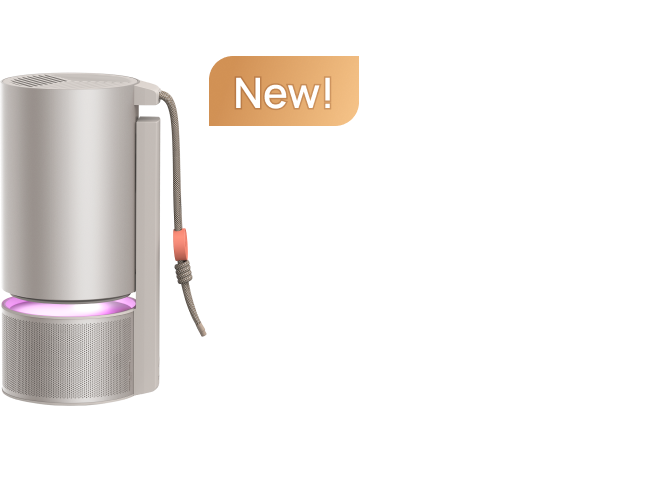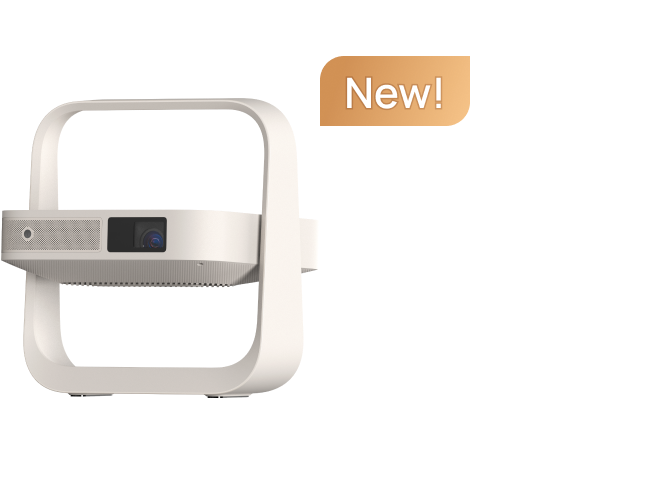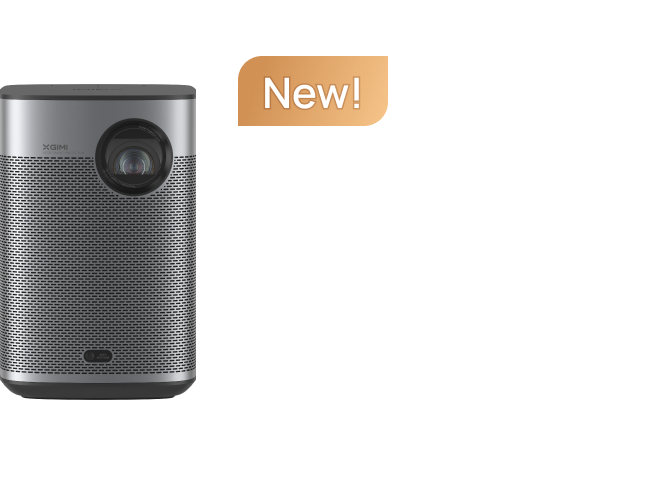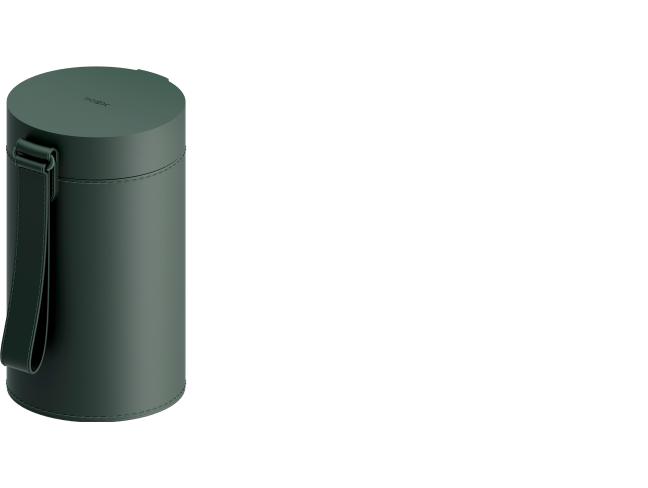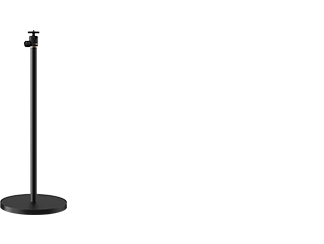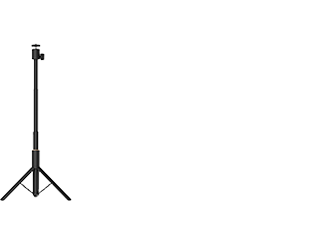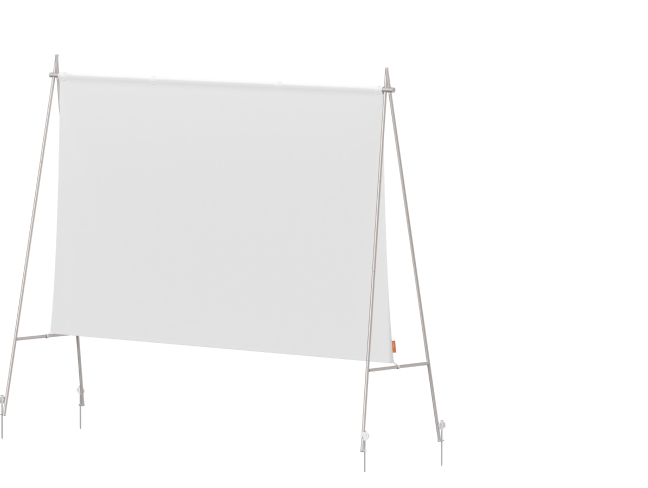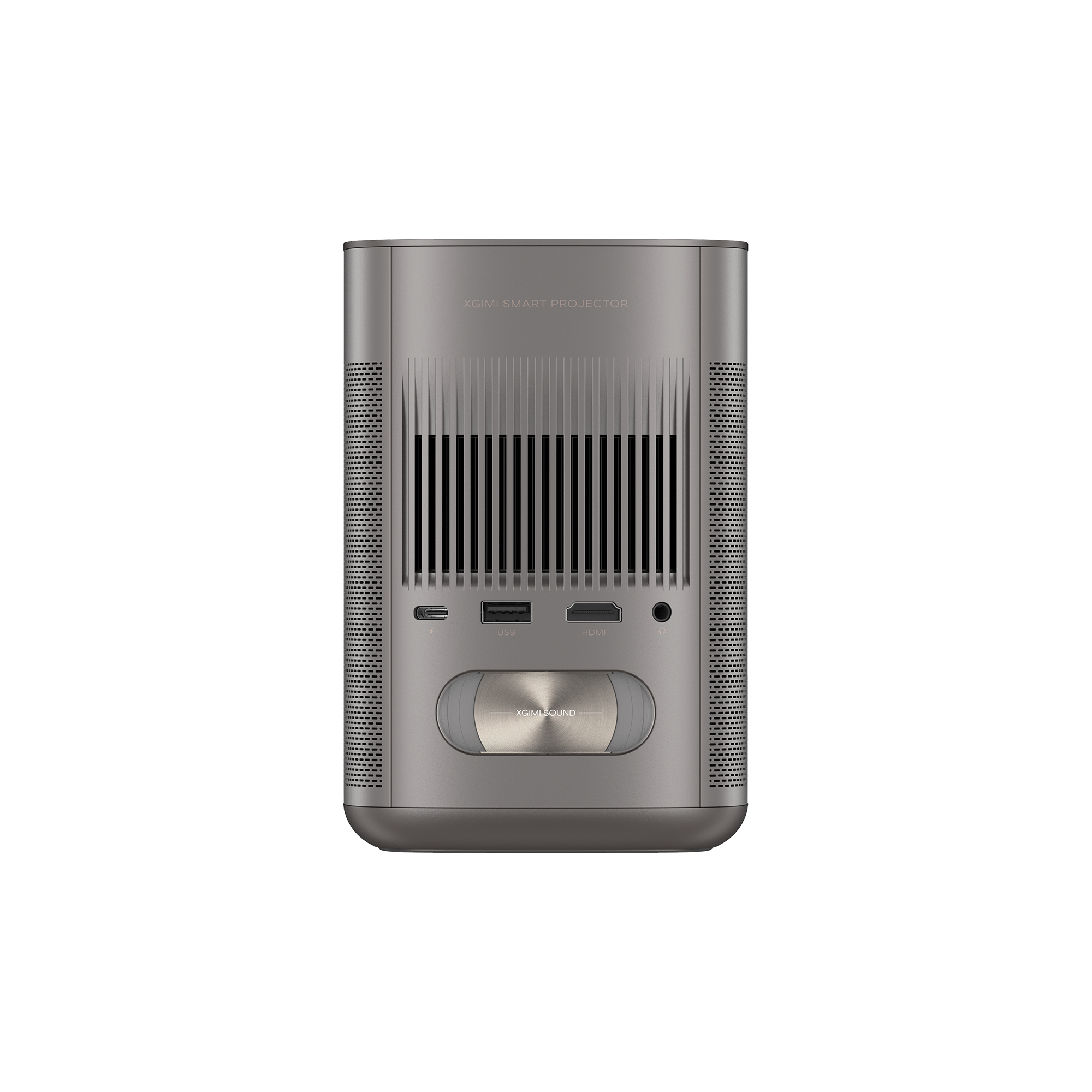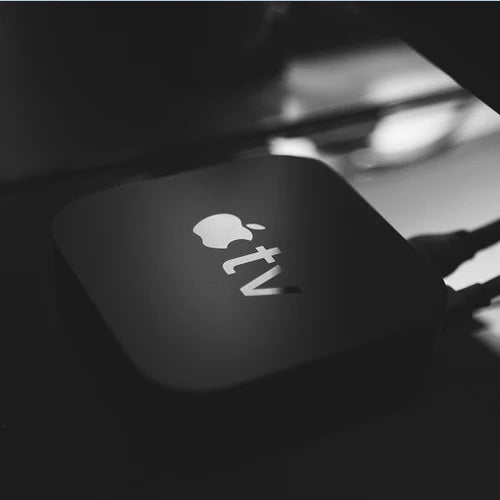Rokuをプロジェクターに接続する方法
By XGIMI Tech - 2024-07
Rokuをプロジェクターに接続する方法をご紹介します。この包括的なガイドでは、プロジェクターのHDMI、VGA、DVI-D、コンポジット、Sビデオ、RCA端子を使用して、大画面でRokuストリーミング体験を楽しむ方法を説明します。
パート1:プロジェクターにRokuを接続する方法
Rokuストリーミングデバイスとプロジェクターをお持ちの場合、この2つをどのように組み合わせれば、臨場感あふれるエンターテインメントを体験できるのだろうかと思われるかもしれません。幸いなことに、Rokuとプロジェクターの接続は簡単で、プロジェクターに搭載されている端子に応じて複数の方法で接続することができます。
• プロジェクターのHDMI端子で接続
1. Rokuとプロジェクターの電源がオフになっていることを確認します。
2. プロジェクターのHDMI端子とRokuのHDMI出力端子を確認します。
3. HDMIケーブルの一端をRokuに接続し、もう一端をプロジェクターのHDMI端子に接続します。
4. 両方のデバイスの電源をオンにすると、Rokuのディスプレイがプロジェクターに表示されるはずです。
5. プロジェクターのVGA端子に接続します。
6. プロジェクターにVGA端子があり、Rokuに接続できる変換アダプタ(HDMI-VGAアダプタなど)があることを確認します。
7. Rokuとプロジェクターの電源を切ります。
8. プロジェクターにVGAケーブルを接続し、RokuにVGAアダプタを接続します。
9. 両方のデバイスの電源をオンにし、Rokuの画面がプロジェクターに表示されるはずです。

• プロジェクターの DVI-D 端子で接続
1. プロジェクターにDVI-D端子があり、Rokuに対応する出力端子(HDMI-DVI-Dアダプターなど)があることを確認します。
2. Rokuとプロジェクターの電源を切ります。
3. DVI-Dケーブルの一端をプロジェクターに接続し、DVI-DアダプタをRokuに接続します。
4. 両方のデバイスの電源をオンにし、Rokuのインターフェイスがプロジェクターに表示されるはずです。
• プロジェクターのコンポジット端子で接続
1. プロジェクターにコンポジット端子(通常は赤・白・黄色)があるかどうか、またRokuにコンポジット出力端子があることを確認します(RCA-コンポジットアダプターが必要な場合があります)。
2. Rokuとプロジェクターの電源を切ります。
3. コンポジットケーブルをプロジェクターに、RCAまたはコンポジットアダプターをRokuに接続します。
4. 両方のデバイスの電源をオンにすると、Rokuがプロジェクターに表示されるはずです。
• プロジェクターのS-VideoおよびRCA端子で接続
1. お使いのプロジェクターにS-VideoとRCA端子があり、Rokuがこれらの接続をサポートしていることを確認します(S-Video - RCAアダプタが必要な場合があります)。
2. Rokuとプロジェクターの電源を切ります。
3. S-Videoケーブルをプロジェクターに、S-Video-RCAアダプターをRokuに接続します。
4. 両方のデバイスの電源を入れると、Rokuのコンテンツがプロジェクターに表示されるはずです。
5. Rokuをプロジェクターに接続すると、お気に入りの番組、映画、ビデオを大画面でストリーミングできるようになり、エンターテイメントの可能性が広がります。プロジェクターの端子に応じた適切な方法を選択することで、Rokuデバイスからより豊かな視聴体験を楽しめます。
6. 必要に応じて、特定の接続の詳細やトラブルシューティングのヒントについては、プロジェクターとRokuデバイスのマニュアルを参照してください。大画面でRokuのコンテンツを楽しみ、プロジェクターの機能を最大限に活用してください。
パート2:Rokuサービスの仕組み
Rokuは、エンターテイメントコンテンツを直接テレビにストリーミングするための人気の選択肢となっています。使いやすいインターフェースと豊富なチャンネル数で、Rokuはスムーズなストリーミング体験を提供します。しかし、Rokuサービスはどのように機能する動作するのでしょうか。この記事では、デバイスのセットアップからコンテンツのストリーミングまで、Rokuの仕組みについて詳しく説明します。
1. Rokuデバイス
Rokuは、Roku Express、Roku Streaming Stick、Roku Ultraなどのストリーミング・デバイスを提供しています。これらのデバイスはHDMI経由でテレビに接続し、Wi-Fiまたはイーサネット経由でインターネットにアクセスします。Rokuの各デバイスは、スムーズなストリーミング・パフォーマンスを実現し、フルHDや4K UHDを含むさまざまな解像度オプションをサポートするように設計されています。
2. アカウントの作成
Rokuデバイスを使用するには、Rokuアカウントを作成する必要があります。このアカウントは、デバイスの管理、チャンネルの追加、Rokuチャンネルストアへのアクセスに不可欠です。初期設定の際、Rokuのウェブサイトにアクセスし、テレビ画面に表示されるコードを入力してデバイスをアカウントにリンクするよう求められます。
3. チャンネルストア
Rokuのチャンネルストアでは、様々なストリーミングチャンネルを発見し、ダウンロードすることができます。これらのチャンネルは、映画、テレビ番組、ニュース、スポーツ、音楽など、幅広いコンテンツを提供しています。無料のチャンネルもあれば、サブスクリプションや1回限りの支払いが必要なチャンネルもあります。Rokuで人気のチャンネルには、Netflix、Hulu、Disney+、HBO Max、YouTube、Amazon Prime Videoなどがあります。
4. チャンネルの有効化
チャンネルストアからチャンネルをインストールした後、コンテンツにアクセスする前に有効にする必要がある場合があります。。プレミアムチャンネルやケーブルまたは衛星放送の契約が必要なチャンネルは通常有効にする必要があります。。チャンネルを有効にするには、テレビ画面に有効コードが表示されます。チャンネルのウェブサイトにアクセスし、コードを入力して有効化プロセスを完了します。
5. Rokuリモコン
各Rokuデバイスには、シンプルで分かりやすいリモコンが付属しています。このリモコンを使って、Rokuのインターフェイスを操作したり、チャンネルを起動したり、再生をコントロールしたり、音量を調整したり、その他の重要な機能にアクセスしたりすることができます。また、一部のRokuデバイスには音声検索および制御機能が搭載されており、ユーザーは音声コマンドを使用してコンテンツを検索したり、チャンネルを起動したりすることができます。
6. Rokuモバイルアプリ
物理的なリモコンに加え、RokuはiOSおよびAndroidデバイス用のモバイルアプリを提供しています。Rokuモバイルアプリは、物理リモコンのすべての機能を提供し、さらに追加機能も提供します。このアプリでは、スマートフォンやタブレットを使ってRokuデバイスを操作したり、キーボードを使ってテキストを入力したり、モバイルデバイスからテレビにメディアを転送したり、ヘッドフォンジャック機能(一部のRokuモデルで利用可能)を使って個人的に音楽を聴いたりすることもできます。
7. コンテンツの検索と発見
Rokuの検索機能により、複数のチャンネルからコンテンツを簡単に検索できます。タイトル、出演者の名前、キーワードを入力すると、Rokuはそのコンテンツが視聴可能な様々なチャンネルから検索結果を表示します。これにより、ユーザーは時間を節約し、個々のチャンネルをナビゲートすることなく、お気に入りの番組や映画を簡単に見つけることができます。
8. 個人メディアの再生
ストリーミング・サービスとは別に、RokuではRoku Media Playerを通じて個人のメディア・ファイルをテレビで再生することができます。Rokuデバイスと同じネットワークに接続されたUSBドライブやメディアサーバーに保存されたメディアファイルにアクセスできます。この機能により、ユーザーは写真、ビデオ、音楽を大画面で楽しむことができます。
9. ソフトウェア・アップデート
Rokuは、パフォーマンスの向上、新機能の追加、セキュリティの向上を目的としたソフトウェア・アップデートを定期的にリリースしています。これらのアップデートは、インターネットに接続すると自動的にダウンロードされ、Rokuデバイスにインストールされます。Rokuデバイスを常に最新のバージョンに保つことで、スムーズで信頼性の高いストリーミング体験をお楽しみいただけます。
10. Roku OS
Rokuデバイスは、ストリーミングのパフォーマンスとユーザー体験を最適化するために設計された独自のソフトウェア、Rokuオペレーティングシステム(Roku OS)で動作します。Roku OSはシンプルでわかりやすいインターフェイスで、あらゆる年代のユーザーが簡単に操作でき、お気に入りのコンテンツを楽しむことができます。
XGIMIプロジェクターでエンターテイメント体験向上
圧倒的なビジュアルと鮮明な音声に浸ってください。映画鑑賞やプレゼンテーション体験を向上させます。。今すぐ注文して、プロジェクション技術の未来を体験しましょう。
XGIMI MoGo 2 プロジェクター
- 映画のようなビジュアルをわずか399ドル: MoGo 2の400 ISOルーメン、統合D65色温度標準、90% DCI-P3色域は、明るくカラフルな画像で映画のような大画面体験を提供します。
- プラグアンドプレイ: MoGo 2にお任せください。業界をリードするISA 1.0技術により、最も簡単なプロジェクターのセットアップを体験できます。
- 外出先での映画鑑賞:MoGo 2はパワーバンクに接続でき、別の部屋や屋外での冒険に簡単に移動できます。
- ドルビーオーディオ付き8Wスピーカー:MoGo 2に内蔵されたDolby Audio搭載のデュアル8Wスピーカーが印象的なサウンドを提供し、お気に入りの映画や音楽などに没頭できます!
- Android TV 11.0、自宅でスリリングな3D映画を:MoGo 2は、4Kビデオをスムーズにデコードし、3Dコンテンツをサポートします。アップグレードされたAndroid TV 11.0により、究極のユーザーフレンドリーな体験が得られます。
XGIMI MoGo 2 Pro プロジェクター
- ハリウッド基準のビジュアル:400ISOルーメン、ハリウッドで採用されている統合D65色温度標準、および90%のDCI-P3色域により、すべての色が鮮やかで生き生きとしたディテールで復元されます。
- シームレスなセットアップ、スマートなプロジェクション:新しいISA 2.0技術により、お気に入りの映画、テレビ番組、ゲームを一瞬たりとも見逃しません。
- ドルビーオーディオ付き8Wスピーカー:MoGo 2 Proは、Dolby Audio搭載のデュアル8Wスピーカーにより、没入感のある映画のようなオーディオ体験を提供します。
- 自宅でスムーズなAndroid TV 11.0と3D映画:4Kビデオをシームレスにデコードし、3Dコンテンツをサポートします。さらに、アップグレードされたAndroid TV 11.0は、究極のユーザーフレンドリーな視聴体験を提供します。
- 外出先での映画鑑賞:MoGo 2 Proをパワーバンクに簡単に接続できるので、別の部屋に移動したり、次のアウトドアの冒険に持ち出すことができます。
結論
つまり、Rokuは様々なストリーミングデバイス、Rokuチャンネルストア、そして使いやすいインターフェイスを中心とした印象的なストリーミングサービスを提供しています。Rokuデバイスのセットアップは簡単で、人気のストリーミング・プラットフォームを含む多数のチャンネルにアクセスできるため、ユーザーは多様なコンテンツをテレビ画面で楽しむことができます。映画ファン、スポーツファン、または単に最新ニュースを知りたい方など、Rokuはお気に入りのエンターテイメント・コンテンツをストリーミングする便利で楽しい方法を提供します。
Rokuデバイスのモデルによって利用可能な機能が異なる場合がありますので、お使いのRokuデバイスの機能を確認し、この素晴らしいストリーミングサービスを最大限に活用することをお勧めします。ハッピー・ストリーミング。
おすすめ
いつでも、
どこへでも。

Google TV OSとNetflix
を統合した

スマートフォンとの簡単接続で
キャスティングが可能
人々はこうも読む
HDMIなしでスマホをプロジェクターに接続する方法
Apple TVとプロジェクターの接続方法
MacBookをプロジェクターに接続するには?
1500円の割引を楽しんでください
XGIMIの最新ニュース、製品アップデート、特別割引を今すぐご購読ください!